آموزش Wacom
Wacom Essential Training
- چرا باید از تبلت استفاده کرد؟
- تعیین اینکه کدام تبلت برای شما مناسب است
- توضیح شش محور حرکت
- کار با سطوح کنترل
- طراحی دست آزاد
- ردیابی تصاویر موجود
- بردارهای مصور
- بیان خود از طریق نقاشی
- انتخاب قلم مناسب
- کار با مواد خوراکی قرص
- کار با Cintiq 22HD و MobileStudio Pro
مقدمه Introduction
-
خوش آمدی Welcome
-
چرا از قرص استفاده می کنیم؟ Why use a tablet?
-
فایل های تمرینی Exercise files
1. مبانی قرص 1. Tablet Fundamentals
-
درک موقعیت Understanding positioning
-
آشنایی با شش محور حرکت Introduction to the six axes of motion
-
مروری بر خط تولید Wacom An overview of the Wacom product line
-
کدام تبلت برای من مناسب است؟ Which tablet is right for me?
2. کار با سطوح کنترل 2. Working with Control Surfaces
-
Intuos Pro را تنظیم کنید Setting up the Intuos Pro
-
استفاده از مرکز دسکتاپ Wacom Utilizing the Wacom Desktop Center
-
تبلت را برای دستیابی تنظیم کنید Setting up the tablet for handedness
-
با استفاده از صفحه ویژگی Wacom Using the Wacom property pane
-
با بهره گیری از ExpressKeys Taking Advantage of ExpressKeys
-
استفاده از دکمه های سوئیچ جانبی Utilizing the side switch buttons
-
با استفاده از حالت دقیق Using precision mode
-
بهبود تعامل Improving interaction
-
با استفاده از حلقه لمسی Using the touch ring
-
ذخیره چندین تنظیمات با ابزار Saving multiple settings with utility
3. قرص در عمل 3. Tablets in Action
-
معرفی Intro
-
رسم آزاد Drawing freehand
-
ردیابی یک تصویر موجود Tracing an existing image
-
تصویر برداری Vector illustration
-
به عنوان ابزاری برای روتوش عکس Using as a photo-retouching tool
-
خود را از طریق نقاشی ابراز کنید Expressing yourself through painting
4- گسترش کارایی صفحه نمایش قرص و قلم 4. Extending the Functionality of the Tablet and Pen Display
-
قرص خود را قرار دهید Placing your Tablet
-
با استفاده از چند لمسی Using multi-touch
-
کار با نمایشگرهای متعدد Working with multiple displays
-
بی سیم رفتن Going wireless
-
با استفاده از نسخه مقاله Intuos Pro Using the Intuos Pro Paper Edition
-
استفاده از راه دور ExpressKey Utilizing the ExpressKey remote
5- انتخاب قلم درست برای شغل 5. Selecting the Right Stylus for the Job
-
قلم گیر استاندارد The standard grip pen
-
The Pro Pen 2 The Pro Pen 2
-
قلم هنر The art pen
-
قلم مو The airbrush
-
استفاده از نوک پاک کن Utilizing the eraser tip
-
Nibs ، لاستیک برای قلم خود را Nibs, the tires for your stylus
6. با Calisthenics قرص کار کنید 6. Work Out with Tablet Calisthenics
-
تبلت تبلت چیست؟ What are tablet calisthenics
-
کالری تنیک قرص: تمرینات آغازین Tablet calisthenics: Beginning exercises
-
کالری تنیک قرص: تمرینات میانی Tablet calisthenics: Intermediate exercises
-
تبلتب قرص: تمرینات پیشرفته Tablet calisthenics: Advanced exercises
-
تبلتب قرص: تمرینات استاد Tablet calisthenics: Master exercises
7. کار با Cintiq 22HD 7. Working with the Cintiq 22HD
-
تنظیم Cintiq 22HD Setting up the Cintiq 22HD
-
Cintiq 22HD را برای سبک کاری خود تعیین کنید Positioning the Cintiq 22HD for your working style
-
به طور نوری Cintiq 22HD را تراز می کند Optically aligning the Cintiq 22HD
-
کالیبراسیون رنگ با Wacom Color Manager Color calibrating with the Wacom Color Manager
8. کار با MobileStudio Pro 8. Working with the MobileStudio Pro
-
MobileStudio Pro را تنظیم کنید Setting up the MobileStudio Pro
-
تنظیم صفحه کلید بی سیم Setting up a wireless keyboard
-
اتصال با Wacom Link Tethering with the Wacom Link
نتیجه Conclusion
-
مراحل بعدی Next steps
https://donyad.com/d/05fa
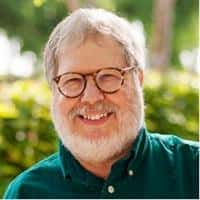 John Derry
John Derry
هنرمند. عکاس. معلم.
من جان دری از اوماها، NE هستم. من یک هنرمند، عکاس و معلم هستم. سابقه من اساساً تمام هنر است. من مدرک BFA و MFA در نقاشی/طراحی دارم. من از سال 1983 با برنامه های نقاشی دیجیتال درگیر هستم و یکی از نویسندگان اصلی Painter (که اکنون متعلق به Corel است) هستم.
بعد از Painter، من کتابخانههای براش رسانه طبیعی را برای Adobe Photoshop CS5 با استفاده از فناوری Mixer Brush و Bristle Tips جدید ایجاد کردم. در نتیجه، براش های من توسط هنرمندان دیجیتال در سراسر جهان استفاده می شود.
من مشتاقم که مرز ابزارهای علامت گذاری دیجیتال را برای بیان شخصی پیش ببرم.
هدف من نوشتن مجموعهای از کلاسها است که بیان خود را در یک محیط دیجیتال بررسی میکنند. من با درسهای مقدماتی شروع میکنم که بر یادگیری احساس راحتی در بیان خود به دیگران تمرکز میکنند، چیزی که بسیاری از مردم هرگز بر آن غلبه نمیکنند.
در یک محیط دیجیتال می توانید تمایز بین نقاشی و عکاسی را محو کنید...
من آن را
می ناممقلم مو خود را در یک عکس فرو کنید.
درازمدت، دانشآموزان صدای رسا و تازه یافته خود را میگیرند و از آنها در برنامههایی مانند Photoshop و Painter روی دسکتاپ، و Procreate و Fresco در موبایل استفاده میکنند. .
این سفر خلاقانه با یک ضربه قلم مو شروع می شود!
من مشتاقانه منتظر این تجربه هستم،
-جان


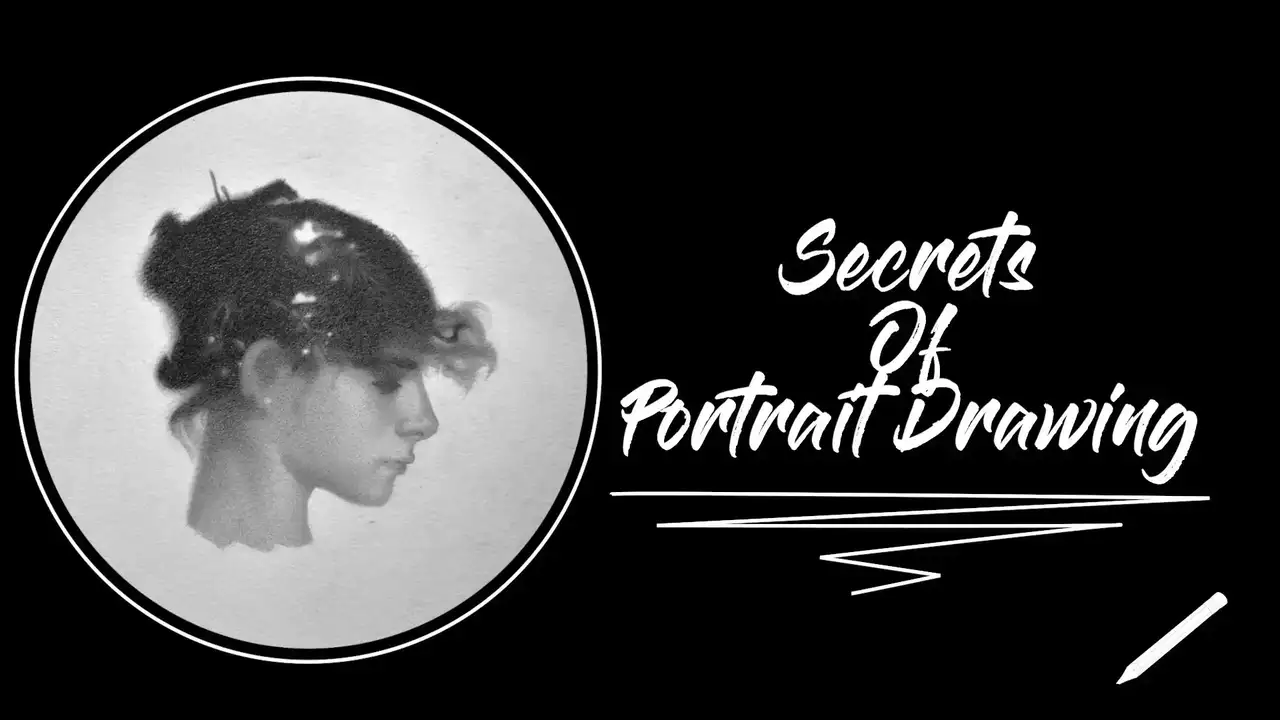






نمایش نظرات